Dokumentasi Amazon S3 File Gateway telah dipindahkan ke Apa itu Amazon S3 File Gateway?
Dokumentasi Amazon FSx File Gateway telah dipindahkan ke Apa itu Amazon FSx File Gateway?
Dokumentasi Volume Gateway telah dipindahkan ke Apa itu Volume Gateway?
Terjemahan disediakan oleh mesin penerjemah. Jika konten terjemahan yang diberikan bertentangan dengan versi bahasa Inggris aslinya, utamakan versi bahasa Inggris.
Menguji Pengaturan Anda dengan Menggunakan Cadangan & Replikasi Veeam
Anda dapat mencadangkan data Anda ke kaset virtual, mengarsipkan kaset, dan mengelola perangkat pustaka pita virtual (VTL) Anda dengan menggunakan Veeam Backup & Replication 11A. Dalam topik ini, Anda dapat menemukan dokumentasi dasar tentang cara mengkonfigurasi perangkat lunak Cadangan & Replikasi Veeam untuk Tape Gateway dan melakukan operasi pencadangan dan pemulihan. Untuk informasi rinci tentang cara menggunakan perangkat lunak Veeam, lihat Tentang Veeam Backup &
Topik
Mengkonfigurasi Veeam untuk Bekerja dengan Perangkat VTL
Setelah Anda menghubungkan perangkat pustaka pita virtual (VTL) Anda ke klien Windows, Anda mengonfigurasi Veeam Backup & Replication untuk mengenali perangkat Anda. Untuk informasi tentang cara menghubungkan perangkat VTL ke klien Windows, lihat. Menghubungkan Perangkat VTL Anda
Memperbarui Driver Perangkat VTL
Untuk mengonfigurasi perangkat lunak agar berfungsi dengan perangkat Tape Gateway, Anda memperbarui driver perangkat untuk perangkat VTL untuk mengeksposnya ke perangkat lunak Veeam dan kemudian menemukan perangkat VTL. Di Device Manager, perbarui driver untuk medium changer. Untuk petunjuk, lihat Memperbarui Driver Perangkat untuk Pengubah Medium Anda.
Menemukan Perangkat VTL
Anda harus menggunakan perintah SCSI asli alih-alih driver Windows untuk menemukan pustaka rekaman Anda jika pengubah media Anda tidak diketahui. Untuk petunjuk terperinci, lihat Pustaka Tape
Untuk menemukan perangkat VTL
-
Dalam perangkat lunak Veeam, pilih Tape Infrastructure. Ketika Tape Gateway terhubung, kaset virtual tercantum di tab Tape Infrastructure.
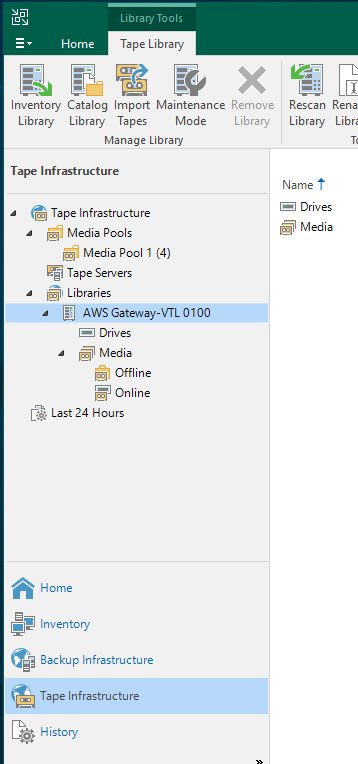
-
Perluas pohon Tape untuk melihat tape drive dan medium changer Anda.
-
Perluas pohon pengubah sedang. Jika tape drive Anda dipetakan ke medium changer, drive akan muncul di bawah Drive. Jika tidak, pustaka kaset dan tape drive Anda muncul sebagai perangkat terpisah.
Jika drive tidak dipetakan secara otomatis, ikuti instruksi di situs web Veeam
untuk memetakan drive.
Mengimpor Tape ke Veeam
Anda sekarang siap untuk mengimpor kaset dari Tape Gateway Anda ke perpustakaan aplikasi cadangan Veeam.
Untuk mengimpor rekaman ke perpustakaan Veeam
-
Buka menu konteks (klik kanan) untuk pengubah medium, dan pilih Impor untuk mengimpor kaset ke slot I/E.
-
Buka menu konteks (klik kanan) untuk pengisi daya medium, dan pilih Perpustakaan Inventaris untuk mengidentifikasi kaset yang tidak dikenal. Saat Anda memuat kaset virtual baru ke dalam tape drive untuk pertama kalinya, rekaman itu tidak dikenali oleh aplikasi cadangan Veeam. Untuk mengidentifikasi rekaman yang tidak dikenal, Anda menginventarisasi kaset di perpustakaan kaset.
Mencadangkan Data ke Tape di Veeam
Mendukung data ke kaset adalah proses dua langkah:
-
Anda membuat kolam media dan menambahkan rekaman ke kolam media.
-
Anda menulis data ke rekaman itu.
Anda membuat kumpulan media dan menulis data ke rekaman virtual dengan menggunakan prosedur yang sama yang Anda lakukan dengan kaset fisik. Untuk informasi terperinci tentang cara mencadangkan data, lihat Memulai dengan Kaset di Pusat
catatan
Jika Tape Gateway Anda dimulai ulang karena alasan apa pun selama pekerjaan pencadangan yang sedang berlangsung, pekerjaan pencadangan akan gagal. Untuk menyelesaikan pekerjaan pencadangan yang gagal, Anda harus mengirimkannya kembali.
Mengarsipkan Tape dengan Menggunakan Veeam
Saat Anda mengarsipkan kaset, Tape Gateway memindahkan kaset dari pustaka pita Veeam ke penyimpanan offline. Anda memulai arsip rekaman dengan mengeluarkan dari tape drive ke slot penyimpanan dan kemudian mengekspor kaset dari slot ke arsip dengan menggunakan aplikasi cadangan Anda — yaitu, perangkat lunak Veeam.
Untuk mengarsipkan kaset di perpustakaan Veeam
-
Pilih Tape Infrastructure, dan pilih kumpulan media yang berisi rekaman yang ingin Anda arsipkan.
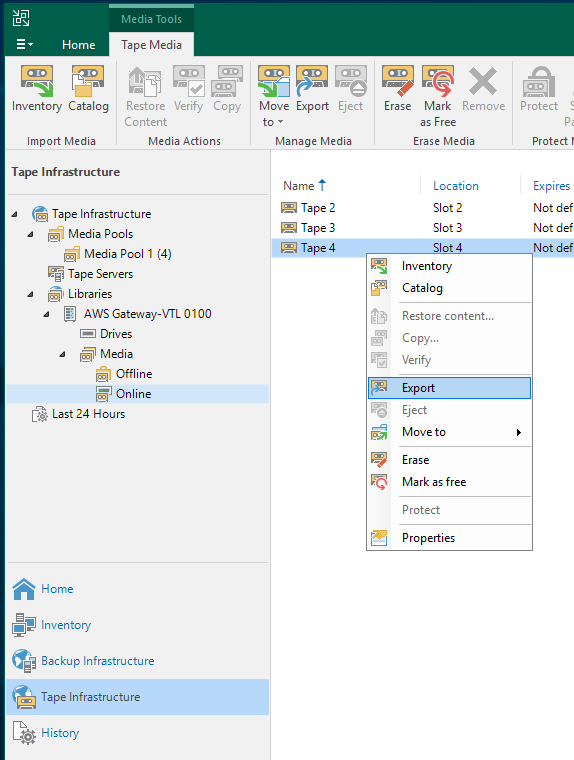
-
Buka menu konteks (klik kanan) untuk rekaman yang ingin Anda arsipkan, lalu pilih Eject Tape.
-
Untuk Ejecting tape, pilih Tutup. Lokasi rekaman berubah dari tape drive ke slot.
-
Buka menu konteks (klik kanan) untuk rekaman itu lagi, lalu pilih Ekspor. Status rekaman berubah dari Tape drive ke Offline.
-
Untuk Mengekspor kaset, pilih Tutup. Lokasi rekaman berubah dari Slot ke Offline.
-
Pada konsol Storage Gateway, pilih gateway Anda, lalu pilih VTL Tape Cartridges dan verifikasi status pita virtual yang Anda arsipkan.
Proses pengarsipan dapat memakan waktu untuk diselesaikan. Status awal rekaman itu muncul sebagai IN TRANSIT TO VTS. Saat pengarsipan dimulai, status berubah menjadi PENGARSIPAN. Ketika pengarsipan selesai, rekaman tidak lagi terdaftar di VTL tetapi diarsipkan dalam S3 Glacier Flexible Retrieval atau S3 Glacier Deep Archive.
Memulihkan Data dari Tape yang Diarsipkan di Veeam
Memulihkan data yang diarsipkan adalah proses dua langkah.
Untuk memulihkan data dari rekaman yang diarsipkan
-
Ambil rekaman yang diarsipkan dari arsip ke Tape Gateway. Untuk petunjuk, lihat Mengambil Kaset yang Diarsipkan.
-
Gunakan perangkat lunak Veeam untuk memulihkan data. Anda melakukan ini dengan membuat memulihkan file folder, seperti yang Anda lakukan saat memulihkan data dari kaset fisik. Untuk petunjuk, lihat Memulihkan File dari Tape
di Pusat Bantuan Veeam.
Langkah Selanjutnya
Membersihkan Sumber Daya yang Tidak Anda Butuhkan